智能组
智能组是 Workspace ONE UEM 中可自定义的组,用于确定哪些平台、设备和用户将接收分配的应用程序、图书、合规策略、设备配置文件或置备。
在创建组织组时,您通常依据的是内部公司结构:地理位置、业务单位和部门。例如,“企业销售”、“亚洲”使用智能组,您可以按设备平台、型号、操作系统、设备标记或用户组交付内容和设置。您甚至还能跨越多个组织组将内容交付到个别用户。
您可以在上传内容和定义设置时创建智能组。但是,您可以随时创建并稍后进行分配。
智能组的主要优势是能够重复使用。每次添加内容或定义配置文件或策略时进行新分配都可能很直观,但是,如果您只将分配者定义为智能组一次,则可以在内容定义中包括这些智能组。
智能组列表视图
导航到组与设置 > 组 > 分配组,查看智能组的完整列表。管理员仅能基于其权限设置,查看他们能够管理的组。
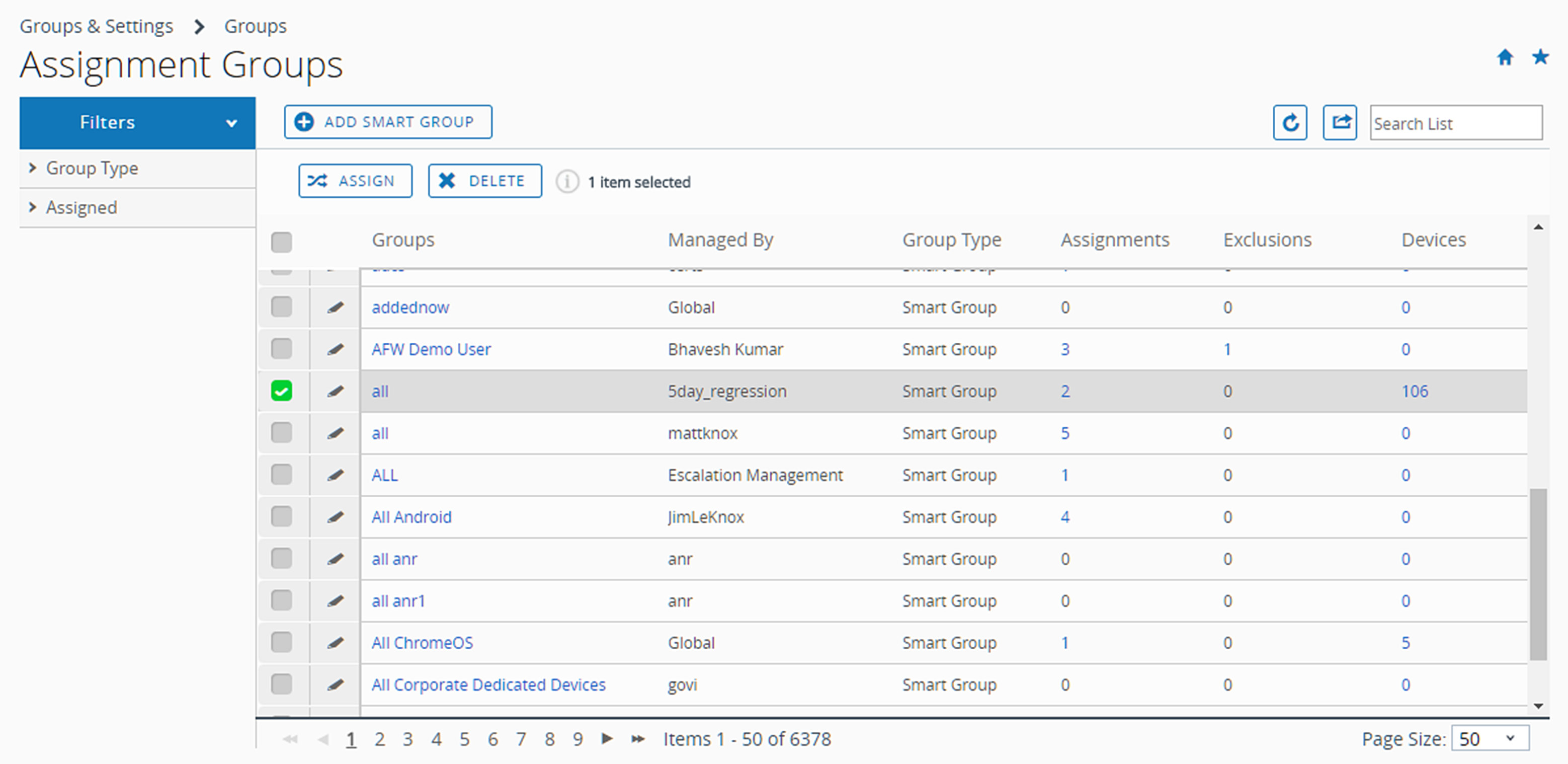
您可以通过在列组、分配、排除和设备中选择链接来查看详细信息。
- 选择分配项或排除项列中的链接,则会显示查看智能组分配屏幕。
- 选择设备列中的链接,则会在设备 > 列表视图中仅显示该智能组中所包括的设备。
- 您可以按组类型(智能、组织、用户或所有组)或按已分配状态来筛选您的组集合。已分配状态显示组是否已分配、排除、同时被分配和排除,或两者均无。
- 您可以直接从列表中分配一个智能组。
- 您可以导出 (
 )整个未筛选或筛选列表视图的 CSV(逗号分隔值)文件。此文件可以使用 MS Excel 查看和分析。
)整个未筛选或筛选列表视图的 CSV(逗号分隔值)文件。此文件可以使用 MS Excel 查看和分析。
迁移智能组
为了准备围绕智能组的新租户规则,您必须迁移环境中所有受影响的智能组。新规则规定,智能组只能从“客户”类型的组织组进行管理,或者客户类型组织组必须存在于同一树中智能组的上方。因此,如果您的环境在全局或任何其他组织组 (OG) 中具有智能组,且其上方缺少“客户”类型的 OG,则必须迁移该智能组。
虽然迁移过程完全由客户驱动,但此迁移过程并非可选。如果您的智能组位于非客户类型 OG 中,或者智能组的位置上方没有客户类型 OG,则必须执行迁移过程。
需要注意的是,要迁移的对象是智能组本身,而不是被分配到的设备。仅迁移智能组。各个设备保留与迁移前相同的“由 OG 管理”。
如何迁移智能组
执行以下步骤迁移智能组。这是一次性过程。
-
导航到设备 > 列表视图。如果看到此横幅,请选择了解更多以继续迁移。

选择“了解更多”时,您将看到此“智能组迁移”屏幕。
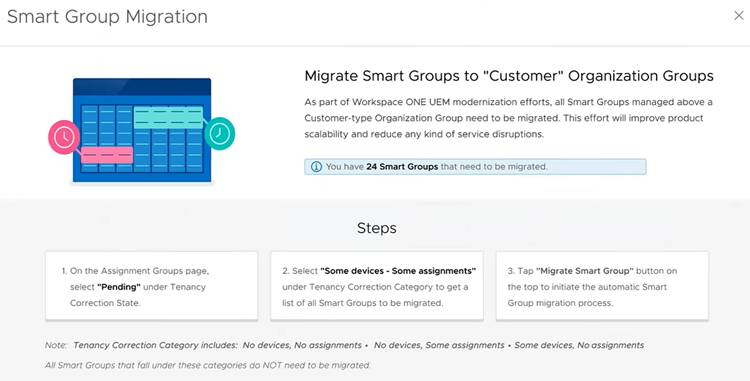
-
关闭“智能组迁移”屏幕。此时将显示分配组页面。
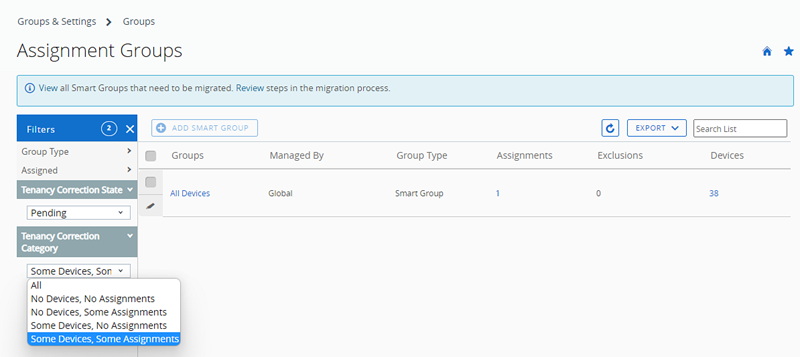
-
在租户更正类别下,选择“某些设备,某些分配”。
只能迁移同时具有设备和分配的智能组。
无需迁移没有或无分配的智能组。这些类型的已迁移智能组不会影响资源分配,应将其删除。您可以通过选择此类别中的每个智能组,然后选择删除按钮来删除这些已迁移的智能组。
-
通过单击列表左侧的复选框,选择要迁移的智能组。
-
选择迁移智能组按钮。此时将显示迁移智能组确认弹出窗口,显示必须创建多少个新组才能完全迁移智能组。
您每次只能迁移一个智能组。
-
单击继续以继续。迁移过程将自然运行。如果迁移遇到错误,确认将显示此错误,并让您有机会重试。否则,确认将显示成功迁移的结果,包括显示原始智能组在 24 小时内标记为删除。
- 选择完成按钮以关闭确认。
- 重复步骤 4-7,直到迁移所有挂起的智能组以及设备和分配。
查看以下方案,了解迁移过程如何影响受影响的智能组。
全局 OG 处的智能组
如果您具有全局智能组,则迁移过程将检查智能组分配到的每个设备。然后,它会搜索最接近全局的客户类型 OG 子项(同时是位于这些设备上方的父 OG),在该 OG 中创建一个智能组,然后将设备作为新智能组的一部分。原始智能组被标记为删除,并在 24 小时内自动移除。
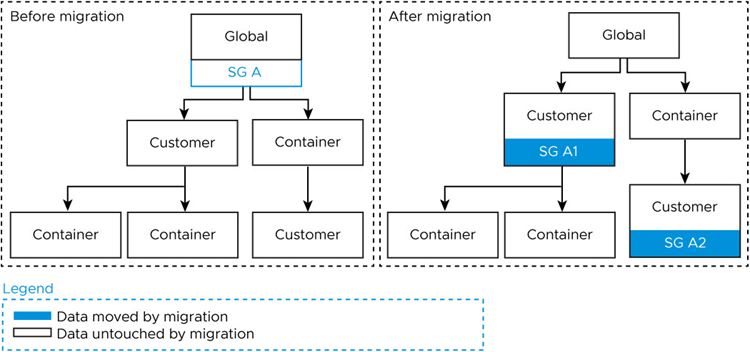
分配智能组的任何设备由 OG 在树分支中管理,然后由排名靠前的客户类型 OG 创建和管理第二个智能组,该类型最接近全局,但位于其余设备上方。
此过程重复多次,生成所需数量的智能组,以确保原始智能组中的每台设备都得到呈现,同时保留与迁移前相同的内容分配。这可能意味着您的原始智能组被拆分十几次或更多,以便 1) 确保向设备提供相同的内容,同时 2) 确保智能组现在处于“客户”类型的 OG 之中或之下。
合作伙伴 OG 处的智能组
在此场景中,合作伙伴类型 OG 的智能组使用与之前相同的逻辑在多个客户类型 OG 之间类似地拆分。仅当位于分配了智能组的设备上方的 OG 是客户类型 OG 时,才会创建新的智能组。如果在另一个树分支中找到作为智能组一部分的一个或多个设备,则会创建一个智能组,并将其定位在这些设备上方的客户 OG 中。原始智能组被标记为删除,并在 24 小时内自动移除。
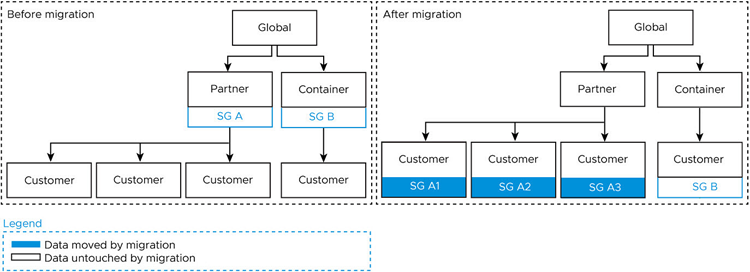
请注意,在此情景中,迁移前由具有单个子客户 OG 的容器 OG 管理的“SG B”在迁移后移动到子客户 OG,但其数据保持不变。迁移时不会更改此数据,因为 SG B 的设备和分配在迁移前后完全相同,因为其原始位置下只有一个客户子项。
具有合作伙伴 OG 的全局智能组
在此场场景中,由于合作伙伴 OG 和容器 OG 位于全局组织组和其他客户 OG 之间,因此全局智能组的单个智能组会拆分到多个树中。原始智能组被标记为删除,并在 24 小时内自动移除。
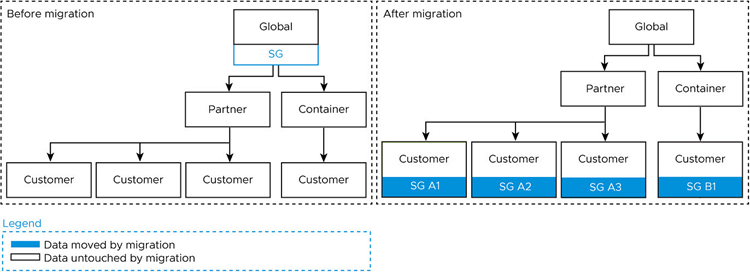
取消分配智能组
您可以从应用程序、图书、策略、配置文件或产品中取消智能组的分配。此操作可将相关内容从智能组内的所有设备中移除。
- 从应用程序、图书、合规策略、设备配置文件或产品置备中取消智能组分配。请遵循所示的导航路径。
- 本机应用 – 导航到资源 > 应用 > 本机,然后选择内部、公共或已购标签页。
- 图书 – 导航到资源 > 图书 > 列表视图,然后选择内部、公共或已购标签页。
- 合规策略 – 导航到设备 > 合规策略 > 列表视图。
- 设备配置文件 – 导航到资源 > 配置文件与基准 > 配置文件。
- 产品置备 – 导航到设备 > 置备 > 产品 > 列表视图。
- 脚本 – 导航到资源 > 脚本。
- 传感器 - 导航到资源 > 传感器。
- 时间段 - 导航到资源 > 时间段。
- 从列表中找到相应内容或设置,然后从操作菜单中选取编辑图标
 。或者,也可以选中列表左侧的复选框或单选按钮。
。或者,也可以选中列表左侧的复选框或单选按钮。
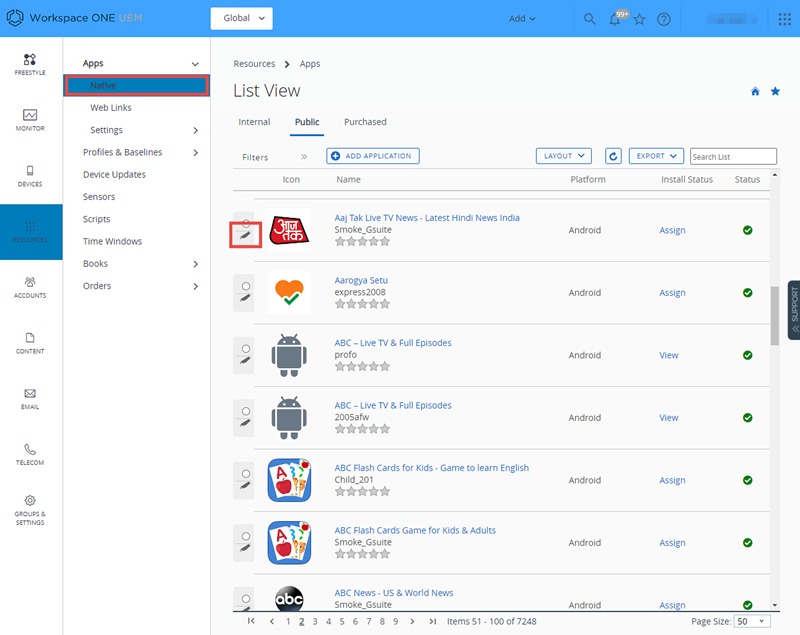
- 选择分配标签页,或找到智能组文本框。
- 选择您要取消分配的智能组旁的“删除” (X)。此操作并不会删除智能组,而只是将该智能组从保存的设置中移除。
- 按照必要的步骤以保存您的更改。
删除智能组
如果您不再使用某个智能组,可以将其删除。您每次只能删除一个智能组。选择多个智能组会导致删除按钮不可用。
在删除智能组之前,无法将其分配给任何设备产品。如果您确定要删除的智能组未分配,请执行以下步骤。
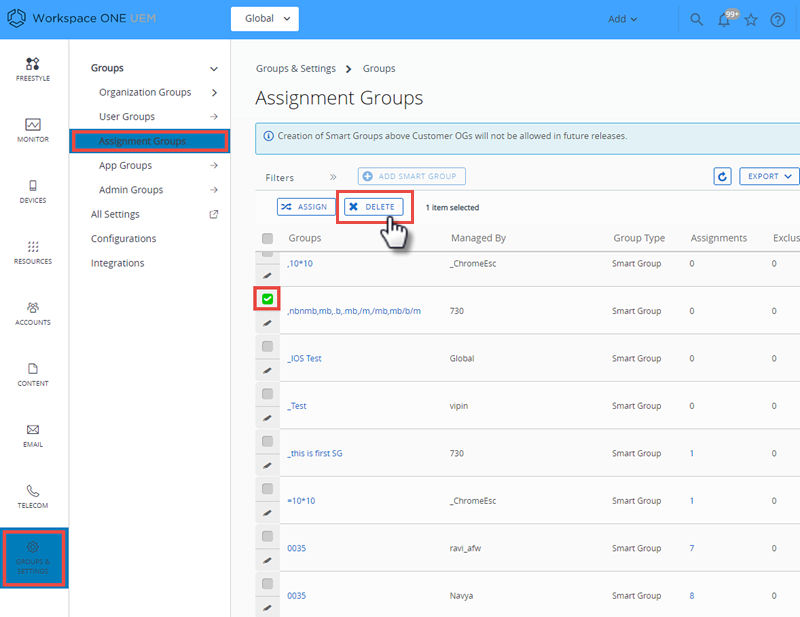
- 导航到组与设置 > 组 > 分配组,然后找到您要从列表中删除的智能组。
- 选中要删除的智能组左侧的复选框。
- 从显示的操作菜单中选择删除。
结果:已移除未分配的智能组。
编辑智能组
您可以编辑建立的智能组。您应用到智能组的任何编辑都将影响到该智能组所分配到的所有策略和配置文件。
以下是编辑智能组的典型需求示例。假设一个面向主管人员的智能组被分配到一项合规策略、一个设备配置文件,以及两个内部应用。如果要从一个或多个已分配内容项目中排除某些主管人员,只需通过指定排除项来编辑该智能组即可。此操作不仅可以防止在排除的主管人员设备上安装两个内部应用,还可以排除合规策略和设备配置文件。
- 导航到组与设置 > 组 > 分配组。
- 从您要编辑的所列智能组左侧选取编辑图标 (
 )。您也可以在组列中选择智能组的名称。随即会显示包含其现有设置的编辑智能组页面。
)。您也可以在组列中选择智能组的名称。随即会显示包含其现有设置的编辑智能组页面。 - 在编辑智能组页中,改变条件或设备与用户(取决于保存智能组的类型),然后选择下一步。
- 在查看分配页面中,您可以查看可在设备中添加或移除哪些配置文件、应用、图书、置备项目和策略
- 选择发布以保存对智能组的编辑。所有与该智能组关联的配置文件、应用、图书、置备项目和策略均会根据所编辑的内容更新其设备分配。
结果:控制台事件记录器会追踪对智能组的变更,包括变更者、添加的设备、移除的设备等。
使用控制台事件记录器分析智能组事件
利用控制台事件记录器,您可以追踪智能组发生的变更以及变更时间和变更人。在对设备进行故障排查时,这种追踪功能会非常有用。
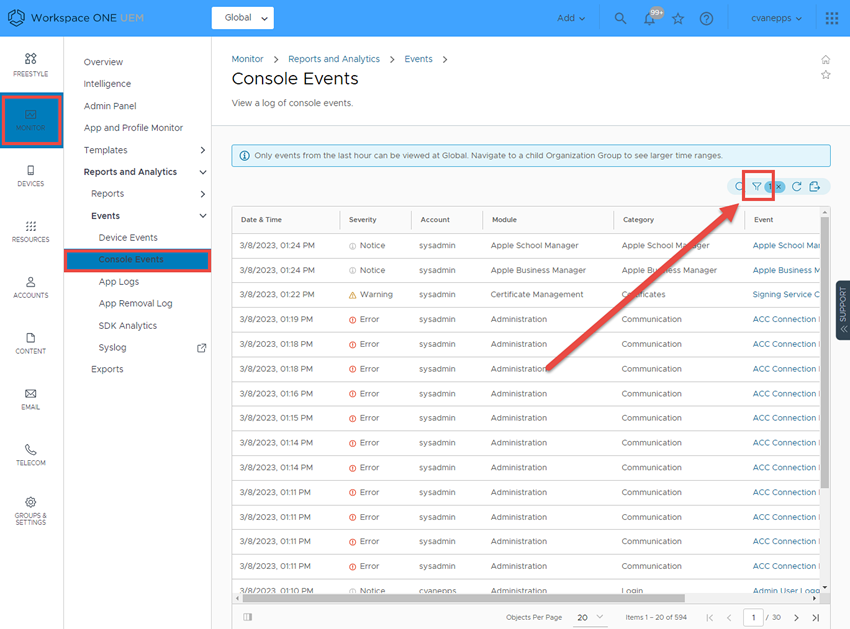
- 导航到监控 > 报表与分析 > 事件 > 控制台事件。
- 从控制台事件列表顶部的模块下拉筛选器中选择智能组。
- 根据需要应用更多筛选器,包括日期范围、严重程度及类别。
- 如果适用,可以选择事件数据列中含有其他详细信息的超文本链接,以便为您的研究工作提供帮助。
创建智能组
您必须先创建一个智能组,然后才能将智能组分配到应用程序、图书、合规策略、设备配置文件或产品预置。
单击此链接可观看关于创建智能组的五个最佳实践技巧的视频。
如何智能创建智能组(右键单击并选择“在新标签页中打开链接”)
-
您可以按照说明性任务指南如何巧妙地创建智能组——视频的伴随任务进行操作,您可以在观看视频时进行查看。可以在下面的部分中找到有关此主题的此伴随任务。
-
选择您的新智能组适用的组织组 (OG),这些组织组同时还可管理智能组。选择 OG 是可选的。
- 导航到组与设置 > 组 > 分配组,然后选择添加智能组。
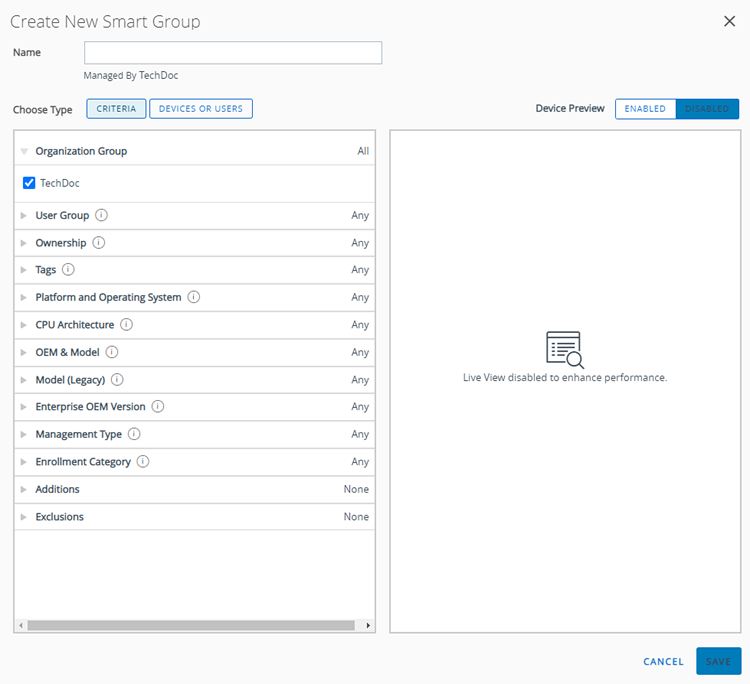
- 为智能组输入一个名称。
- (可选)您可以启用设备预览以查看哪些设备包含在您设计的智能组中。此设备预览功能默认停用,以提高性能。
-
配置智能组类型。
选择来源:
- 条件 – 条件选项最适合接收常规更新的大规模设备群组(数量超过 500 台)。这种方法之所以最有效,是因为这些组群的内在详细信息可以传至移动设备群的所有端点设备。
- 设备或用户 – 设备或用户选项最适合间歇性接收重要更新的小规模设备群组(数量不超过 500 台)。这种方法之所以最有效,是因为您可以在精细的级别选择组成员。
注意:在条件和设备或用户之间切换会擦除您可能已输入的任何条目和做出的选择。
智能组和轻型目录访问协议 (LDAP):即使配置了 LDAP,也可以使用条件选项创建智能组。但是,您必须进行某些配置,使其按预期运行。
- 如果 OG 的 LDAP 权限设置为“覆盖”,则用户无法从父 OG 中搜索用户或用户组。
-
如果仅在父 OG 上将 LDAP 子权限设置为“覆盖”,…
- …则无法从子 OG 创建目录用户。
-
…在子 OG 中创建的任意基本用户将具有非 NULL LDAPDefinitionID。
有关组织组和父-子继承的详细信息,请参见覆盖与继承 OG 设置。
-
在条件类型下,选择要在智能组中添加的限定参数。如果未在任何设置中进行选择,则该筛选不会应用到此条件。
设置 说明 组织组 此条件选项会按所选的组织组筛选设备。您可以选择多个 OG。您必须选择客户类型组织组或具有父组织组客户类型的子组织组。不允许将智能组分配给非客户类型 OG。有关详细信息,请参阅组织组中的更改组织组和创建组织组部分 用户组 此条件选项会按所选的用户组筛选设备。您可以选择多个用户组。 所有权 此条件选项会按所选的所有权类型筛选设备。 标记 此条件选项根据设备标记筛选设备。您可以选择多个标记。 平台和操作系统 此条件选项会按所选的平台和操作系统筛选设备。您可以选择各项的多个组合。
虽然“平台”是智能组中的一个条件,但在设备配置文件或合规策略中配置的平台将始终优先于智能组的平台。例如,如果您创建 iOS 设备配置文件并将其分配给一个智能组,该配置文件仅分配到 iOS 设备,即使智能组中包含 Android 设备。OEM 和型号 此条件选项仅适用于在平台和操作系统中选择的 Android 和 Windows 桌面平台。
您可以选择一个或多个原始设备制造商以及每个 OEM 的多个型号。
注册或同步设备后,新的 Android OEM 和型号将添加到下拉菜单中。型号 (旧版) 此条件选项按型号筛选非 Android 和非 Windows 桌面设备。显示的各个型号取决于在平台和操作系统中所做的选择。
从显示的型号列表中进行选择,以包含在您的智能组中。企业 OEM 版本 此条件选项按企业原始设备制造商版本筛选设备。您可以选择多个企业 OEM 版本。
企业 OEM 版本是适用于 OEM 设备型号的基于软件的分类。例如,企业 OEM 版本可以是 Motorola 的移动性扩展 (MX) 或 Samsung SAFE 等设备的补充软件支持。企业 OEM 版本也可以是 OEM 特定版本的 Android 操作系统,例如 Honeywell、LG 和 Sony 等提供的操作系统。管理类型 根据设备的管理方式对设备进行筛选。 注册类别 根据设备的注册方式对设备进行筛选。 额外项 此条件选项会添加不包含在筛选条件中的单个设备和用户。您可以选择多个设备和多个用户。 排除项 此条件选项会排除筛选条件中包含的单个设备、单个用户和用户组。您可以排除多个设备、多个用户和多个用户组。 -
使用设备或用户类型可以将内容和设置分配给常规企业移动化条件之外的特殊案例。在设备中输入设备友好名称并在用户中输入用户名(名字或姓氏)。您必须添加至少一台设备或一个用户,否则您无法保存智能组。
设置 说明 设备 通过输入设备友好名称,将设备添加到此智能组。您可以使用此方法添加多个设备。 用户 通过输入用户名、名字或姓氏,将用户添加到此智能组。您可以使用此方法添加多个用户。
创建和分配智能组
您可以创建一个智能组,并按平台、所有权、用户组、操作系统版本、型号、设备标记、企业 OEM,甚至是个别设备的易识别名称来定义该智能组。
例如,您可以创建一个包含所有 iOS 版本低于 9.0.2 的员工拥有的 iPhone Touch 设备的智能组。将操作系统版本为 4.1 或更高版本的 HTC 版本 2.0 的所有 Android 设备添加到同一智能组中。您还可以将“全职”用户组下的设备从该智能组中排除。对于这种高度自定义的*设备池,您可以分配 10 个设备配置文件、10 个应用程序或 1 个合规策略。
*由于此自定义设备池包含了多个平台,所以可能会受到某些限制。例如,可能您要分配的应用程序没有 Android 版。
您可以通过两种方式分配智能组。
在创建设备产品时分配智能组
您可以在添加或创建应用程序、图书、合规策略、设备配置文件或产品置备时分配一个智能组。
- 完成分配的组或智能组下拉菜单。
- 从下拉菜单中选择一个智能组。可用的智能组仅限于所在组织组内管理的智能组,而且您要向该组织组 (OG) 或其下的子组织组添加资源。
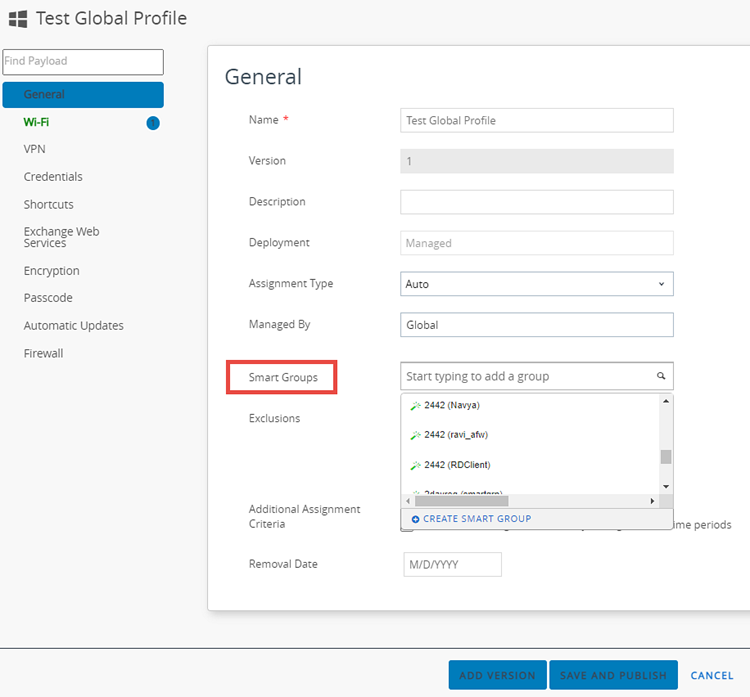
- 如果没有智能组能与所需的分配条件相匹配,则选择创建智能组选项。您可以为每个应用程序、图书、合规策略、设备配置文件或产品置备分配多个智能组。
- 选择保存将分配项包括在内。
在管理智能组时分配智能组
您也可以在管理智能组的过程中分配一个智能组。
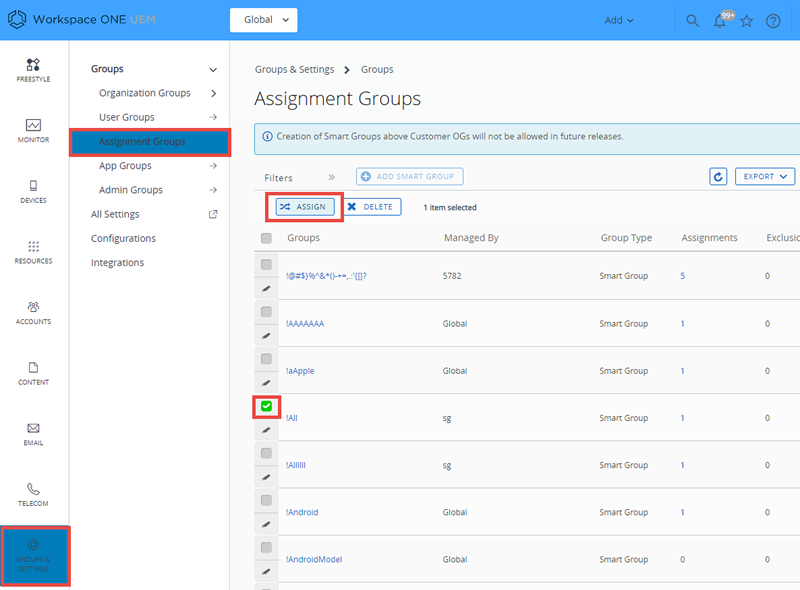
- 导航到组与设置 > 组 > 分配组,查看智能组的完整列表。
- 选择您要分配的一个或多个智能组,然后选择分配。系统随即会显示分配页面。选择分配页顶部的“组”链接,以显示组页面。该页面会显示负责管理智能组的组织组。选择关闭按钮以返回到“分配”页面。
- 在分配页面上,使用搜索框来查看合格产品列表并将其分配给所选智能组。
- 选择下一步以使系统显示查看设备分配页面,以便您确认分配状态。
- 选择保存并发布。
从配置文件和策略中排除组
您可以从设备配置文件和合规策略的分配中排除组,就像向这些设备产品分配组那样轻松。
在启动此任务之前,您必须已定义组。您必须至少能够创建一个包含要排除的用户的智能组。此任务允许您即时创建新的智能组,但如果您希望排除组织组或用户组,请参阅组织组和用户组中标题为创建组织组的部分。
- 在添加设备配置文件或合规策略时,可以选择排除项设置旁边的是,以便显示排除的组选项。
- 在排除的组设置中,选择您想从本配置文件或策略分配中排除的组。
- 您可以按名称输入组的前几个字母,自动搜索功能将显示其名称与您输入的字符串对应的所有组。
- 您可以选择一个或多个组织组、用户组或智能组。
- 您可以通过选择创建智能组按钮创建一个新智能组。
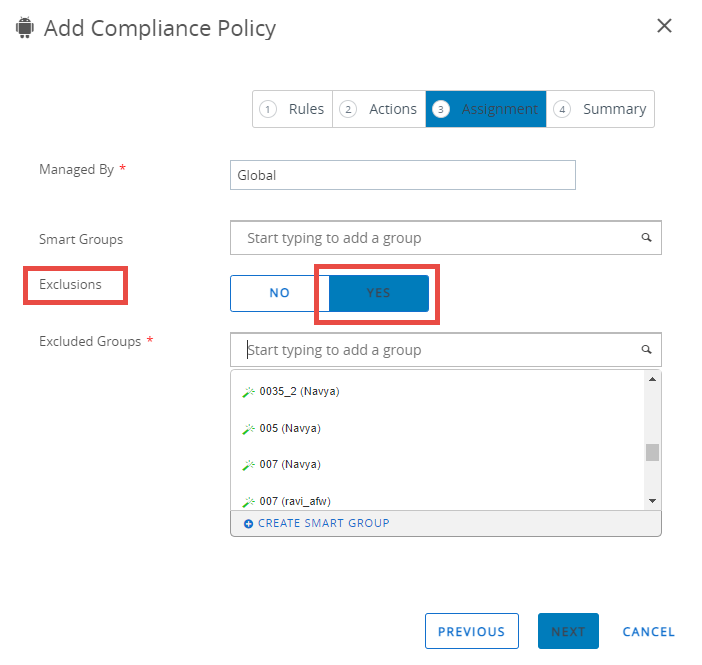
-
选择保存并发布(对于设备配置文件)或下一步(对于合规策略),然后继续执行这些任务的过程。
如果您在分配的组和排除的组这两项设置中选择了相同的组,则配置文件或策略就无法保存。
后续步骤: 通过选择查看设备分配来预览受影响的设备。
如何巧妙地创建智能组——视频的伴随任务
这是同名视频的伴随任务。
如何智能创建智能组(右键单击并选择“在新标签页中打开链接”)
在浏览器的一个标签页中,您可以根据需要暂停视频,然后在另一个标签页中滚动浏览此任务,其中包含视频的所有详细信息。
1.移至要从中管理智能组的组织组
与设备一样,内容包(如设备配置文件、合规策略、应用、图书等)是由特定组织组 (OG) 创建和管理的。仅当您从创建内容包的同一 OG 创建智能组时,才能将这些内容包包含在智能组中。
使用 OG 选择器移至包含要包含在智能组中的内容包(应用、图书、设备配置文件、合规策略等)的子 OG。您可以确定任何内容包的受管 OG。从列表视图中选择内容包,然后查看选定的管理者选项。
例如,如果要将设备配置文件分配给智能组,请导航到资源 > 配置文件和基准 > 配置文件,从列表中找到要分配给智能组的设备配置文件的名称并查看该配置文件的管理者列。这是您在创建智能组之前移动到的组织组。
请注意,您仍然可以访问在您要移动到的 OG 上的所有父 OG 中创建的内容。这意味着您可以从所在的组织组以及上述所有父组织组向智能组分配内容。
2.创建智能组
输入包含目标内容包的组织组后,继续创建智能组。
- 导航到组与设置 > 组 > 分配组。
- 选择添加智能组按钮。此时将显示创建新智能组屏幕。
- 为组织组命名,如报纸标题、内容摘要。以描述设备本身的方式命名智能组,可以在将来的任何时间将内容分配给同一个智能组。
- 请注意,如果您为智能组指定一个功能名称,而不是代表设备本身的名称,则您将来更有可能为每个新设备创建代表同一组设备的其他智能组功能。这对 Workspace ONE UEM Console 来说是非常浪费和费力。
- 例如:…
- …您为包含 2500 个设置的单个职能组,可以在整个设备库的整个生命周期内根据需要简单地分配和取消分配内容包。2500 台设备都可以无限期地由同一个智能组提供服务。
- 将这种简化的做法与具有多个功能命名的智能组进行比较,每个组包含相同的 2500 台设备,每个设备分配有不同的内容。Workspace ONE UEM Console 必须花费过多的 CPU 周期才能跟踪所有这些智能组以及分配给每个组的所有内容,从而降低了其他所有工作的速度。
- 创建新智能组的时间是在确定需要区别对待的 2500 台设备中的一个子集时,例如,不同的应用、不同的网络策略、不同的配置文件。但即便如此,您仍要以一种能够代表设备本身的方式来命名新的智能组,而不是以描述您打算如何使用这些设备的方式来命名。
- 请注意,如果您为智能组指定一个功能名称,而不是代表设备本身的名称,则您将来更有可能为每个新设备创建代表同一组设备的其他智能组功能。这对 Workspace ONE UEM Console 来说是非常浪费和费力。
- 选择智能组的正确类型。大多数时候,您想要的类型是条件,它提供了最大的灵活性和自定义。只有在特定场景(如视频中引用的培训场景)中,设备和用户才更有意义。
- 选择最佳条件。将鼠标指针悬停在每个条件类别的信息标志上,您可以看到一个弹出窗口,描述该类别如何筛选设备库。
- 选择添加和排除。如视频中所述,这两个条件类别提供了最大的自由度,即使添加或排除的设备与您先前定义的所有其他类别相对应。
- 例如,如果您只希望在智能组中使用 Apple iPhone,即使指定了 iOS 的版本号,也可以在添加类别中通过添加 iPad 用户甚至 macOS 设备来违反此规则,前提是已分配内容与 iOS 和 macOS 兼容。
- 另一个示例是,如果您创建一个包含所有管理器的设备的智能组,分配所有仅管理器配置文件、策略和应用,则您可以自由地包括管理学员使用的设备,例如,让他们为新角色做好准备。相反,您可以为管理器池中的设备设置排除,使该设备无法使用管理器配置文件、策略和应用。可能性有很多。
3.分配智能组
分配智能组时有两种不同的方案。
- 创建智能组后,直接对其进行分配。
- 导航到组与设置 > 组 > 分配组
- 通过在列表左侧的复选框中插入标记,找到并选择您刚刚创建的智能组。
- 选择分配按钮。此时将显示分配屏幕。
- 从可用列表中选择配置文件和策略,该列表基于您当前所在的组织组。可供选择的唯一设备配置文件和合规策略为 1) 在您当前所在的组织组中创建的设备配置文件和合规策略和 2) 在与您选择的智能组相同的 OG 中创建的设备配置文件和合规策略。
- 创建内容包后直接分配智能组。这不仅包括设备配置文件和合规策略,还包括应用、图书、产品、脚本、传感器和时间段。
- 导航到要向其分配智能组的内容类型的列表视图。
- 本机应用 – 导航到资源 > 应用 > 本机,然后选择公共或内部标签页。
- 图书 – 导航到资源 > 图书 > 列表视图,然后选择内部、公共或已购标签页。
- 合规策略 – 导航到设备 > 合规策略 > 列表视图。
- 设备配置文件 – 导航到资源 > 配置文件与基准 > 配置文件。
- 产品置备 – 导航到设备 > 置备 > 产品 > 列表视图。
- 脚本 – 导航到资源 > 脚本。
- 传感器 - 导航到资源 > 传感器。
- 时间段 - 导航到资源 > 时间段。
- 从列表中找到相应内容或设置,然后从操作菜单中选取编辑图标
 。或者,也可以选中列表左侧的复选框或单选按钮。
。或者,也可以选中列表左侧的复选框或单选按钮。 - 选择分配按钮或分配标签页,具体取决于屏幕设计。找到并单击智能组文本框,然后从显示的下拉菜单中选择智能组。
- 导航到要向其分配智能组的内容类型的列表视图。